Szerezd meg a Képernyőkép gomb Vissza – Útmutató a képernyőképek készítéséhez a Google Pixelben
Most kaptad meg a fényes, új Google Pixel telefont. Minden tökéletesen működik a dobozból kivéve egy dolgot: nem tudhatod hogyan készítsünk képernyőképet a Google Pixelben. Az interneten keresett útmutató mind elavult, mióta a Google megszüntette a kétgombos navigációt a legújabb Google Pixel 4/4A készüléken. mit csinálj?
Örömmel segítünk. Számos lehetséges módja van képernyőképeket készíthet Pixel telefonokon, egyesek bonyolultak, mások könnyen használhatók és könnyen megtanulhatók. A következő útmutató átfogó képet ad ezekről a módszerekről, lehetővé téve a megvilágosodott döntés meghozatalát.
Útmutató lista
Hogyan készítsünk Google Pixel képernyőképeket hardvergombok nélkül A legjobb alternatív módja a képernyőkép készítésének a Google Pixel segítségével Készítsen képernyőképeket Android 11-el a Google Pixelen (kerülő megoldás) GYIK a képernyőképek készítéséről a Google PixelbenHogyan készítsünk Google Pixel képernyőképeket hardvergombok nélkül
A képernyőképek az egyik legkényelmesebb eszköz, amellyel okostelefonon keresztül kommunikálhatunk más felhasználókkal. Képzelje el, hogy megmutatja nagyszüleinek, milyen fantasztikus és szórakoztató egy új alkalmazás. Nem is találhatna jobb módot, mint egy gyors pillanat, és elküldi neki a fényképet. A Google Pixel készüléken képernyőkép készítésének egyik trükkje a Google Asszisztens funkció használata.
1. lépés.Először is engedélyezze a Google Asszisztens funkciót. Ha még nem tette meg, egyszerűen tartsa lenyomva az okostelefon oldalán lévő fizikai Kezdőlap gombot, és kövesse a képernyőn megjelenő utasításokat.
2. lépés.Hívja meg a virtuális asszisztenst az „OK Google” kimondásával.
3. lépésBeszéljen a mikrofonhoz: „Képernyőfelvétel készítése” Ennyi, egyszerű és hatékony. Ez az alapértelmezett és szó szerint a legkényelmesebb módja a képernyőkép készítésének a Google Pixel 4/4A készüléken.
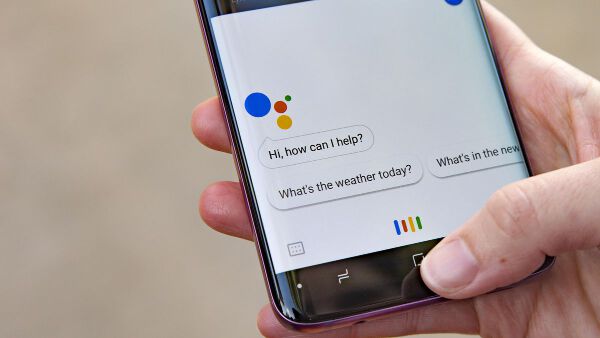
További irodalom
A legjobb alternatív módja a képernyőkép készítésének a Google Pixel segítségével
Ha még mindig nehézségekkel küzd a képernyőképek készítésével a Google Pixel 3/4/4A készüléken, vessen egy pillantást a képernyőképek készítésének alternatív módjaira. Te tudod használni AnyRec Screen Recorder hogy készítsen egy Google Pixel képernyőképet a képernyőn megjelenő rajzeszközökkel. Ha a Google Pixel képernyőképe nem működik, akkor ezt az eszközt alternatívaként használhatja. Egyszerűen emulálja vagy tükrözze a Google Pixel képernyőjét az AirDroid, LDPlayer, BlueStacks, Menu és egyéb szolgáltatásokkal számítógépére. Később egyszerűen készíthet képernyőképet és rögzíthet képernyőt a Google Pixelben. Itt vannak a főbb jellemzők.

Készítsen képernyőképet a Google Pixel 6/5a 5G/5/4a 5G/4a/4 XL/4 és korábbi modelleken kiváló minőségben.
Szerkessze Google Pixel képernyőképét szöveggel, vonallal, nyíllal és egyéb alakzatokkal egyéni méretben és színben.
Képernyőkép a Google Pixel telefonról weboldalakon vagy streaming videókon.
Mentse vagy ossza meg Google Pixel képernyőképét JPG, PNG, BMP, TIFF vagy GIF formátumban.
100% Biztonságos
100% Biztonságos
Készítsen képernyőképeket Android 11-el a Google Pixelen (kerülő megoldás)
Ha kényelmesebbnek érzi az okostelefon képernyőjén való működést, itt van egy megoldási trükk, amellyel képernyőképet készíthet a Google Pixel eszközön anélkül, hogy bármit is telepítene. Íme a lépések:
1. lépés.Lépjen be Android rendszere Multitasking síkjába, ahol az összes alkalmazás egy halomban látható.
2. lépés.A képernyő alsó részén láthatja a Képernyőkép és a Kiválasztás opciót. Megjegyzés: Ezek az opciók NEM érhetők el, ha kétgombos navigációt használ. Ha kívánja, módosítsa a nézetet a „Beállítások” alkalmazásban.
3. lépésHúzza el az alkalmazáslistát arra a képernyőre, amelyen képernyőképeket szeretne készíteni, majd érintse meg a „Képernyőkép” gombot.
További irodalom
GYIK a képernyőképek készítéséről a Google Pixelben
-
1. Az Android 11-re való frissítés után nem lehet WhatsApp képernyőképeket készíteni a Google Pixel készüléken, kérem, segítsen!
Ennek a gyakori problémának semmi köze a Google Pixel eszközéhez, nem pedig a WhatsApp szabályzatához. Valószínűleg a cége vagy oktatási intézménye által biztosított fiókokat használ. Váltson személyes fiókjára a következőre: képernyőkép Android 11.
-
2. Hogyan lehet körbevágni, miután képernyőképet készített a Google Pixelben?
A Google Fotók alkalmazás képes képernyőképek szerkesztésére. Ha nem rajongója a Google Fotók alkalmazásnak, az általunk javasolt egyéb professzionális képernyőrögzítő szoftverek is láthatók a képernyőképek vágásához.
-
3. Hogyan állíthatom vissza a bekapcsológomb képernyőképet a Google Pixel 5 telefonomon?
Íme egy másik megoldás, amely működhet az Ön számára. Lépjen a Beállítások > Kisegítő lehetőségek > Interakcióvezérlők > Kisegítő lehetőségek menübe, és keresse meg a Kisegítő lehetőségek menü parancsikonja és kapcsolja be. Most már képernyőképeket is készíthet a Kisegítő lehetőségek vezérlőmenüjén keresztül.
Következtetés
Amint azt a cikkben tárgyaltuk, ennek többféle módja van képernyőképeket készíthet Google Pixel telefonján. Mivel a különböző Android-gyártók sajátos felhasználói irányelveket követnek, kövesse az egyes eszközökre vonatkozó lépéseket a képernyőképek készítéséhez. Őszintén reméljük, hogy az általunk javasolt módszerek könnyedén orvosolhatják a felmerülő problémákat.
100% Biztonságos
100% Biztonságos
 Képernyőkép a HTC telefon képernyőjéről a legegyszerűbb 2 módon
Képernyőkép a HTC telefon képernyőjéről a legegyszerűbb 2 módon